
방법 1 : 액세스 권한 조정
Linux에서 "파일 시스템이 읽기 전용"오류를 수정하는 첫 번째 방법은 액세스 권한을 확인하는 것입니다. 때로는 사용자가 무작위로 또는 다른 사용자에게 적용되는 제한을 수립하려고합니다. 첫째, 우리는 속성을 확인한 다음 필요한 경우 변경을 제공합니다.
- 이 방법으로 콘솔을 편리하게 실행하십시오. 이렇게하려면 응용 프로그램 메뉴 또는 단축키 Ctrl + Alt + T에서 해당 아이콘을 사용할 수 있습니다.
- 여기에 ls -l 명령을 입력하여 자세한 정보가있는 디스크 목록을 볼 수 있으므로 우리가 필요할 것입니다.
- 문제 디스크 또는 파티션 반대쪽에 첫 번째 열에 표시되는 속성을 검사하십시오. 문자 -R이 하나면 시스템이 읽기 전용을 의미합니다. W의 존재는 읽고 쓸 수있는 개방성입니다.
- 문제가 지정된 속성과 실제로 연관된 경우 권한을 다시 구성해야합니다. sudo chown -r [user] 명령 : [User] / home / [User], 사용자를 원하는 사용자의 이름으로 대체하여 모든 변경 사항이 적용됩니다.
- 이 조치는 sudo 옵션으로 수행되므로 새 줄에 수퍼 유저 암호를 확인해야합니다.





팀을 활성화 한 후 모든 변경 사항이 성공적으로 강제로 입력되었음을 알립니다. PC를 다시 시작하는 것이 좋습니다. 테스트를 진행할 수 있습니다. ls 명령을 사용할 때 모든 필수 속성이 파티션이나 미디어에 설치되어있는 경우 다른 해결책으로 이동해야합니다.
방법 2 : GParted를 통한 오류 수정
GParted는 내장 그래픽 인터페이스가있는 Linux에서 가장 유명한 디스크 관리 유틸리티 중 하나입니다. 그 특징은 다양한 캐리어 오류의 해결책과 관련된 많은 보조 기능이 존재하는 것입니다.
- 기본 GPARTED가 배포판에 누락 된 경우 sudo apt-get install gparted 명령을 사용하여 설치하십시오. 수퍼 유저 암호를 입력하고 승인 된 다운로드 아카이브를 입력 하여이 작업을 확인하십시오.
- 그런 다음 응용 프로그램 메뉴에서 적절한 아이콘을 클릭하여 유틸리티가 작동하는 것이 가장 쉽습니다.
- 개방을 위해 수퍼 유저의 권리도 필요합니다.
- 입구에서는 느낌표가 가까이에 켜질 것이기 때문에 섹션 중 문제가있는 부분이 즉시 분명해질 것입니다. 마우스 오른쪽 버튼 으로이 줄을 클릭하십시오.
- 상황에 맞는 메뉴에서 "오류 확인"을 클릭하십시오.
- 상단 패널에있는 체크 표시의 형태로 단추를 클릭하여 작업 실행을 실행합니다.
- 수표의 시작을 확인하십시오.
- 이 프로세스의 완성을 기다리는 것이 남아 있습니다.
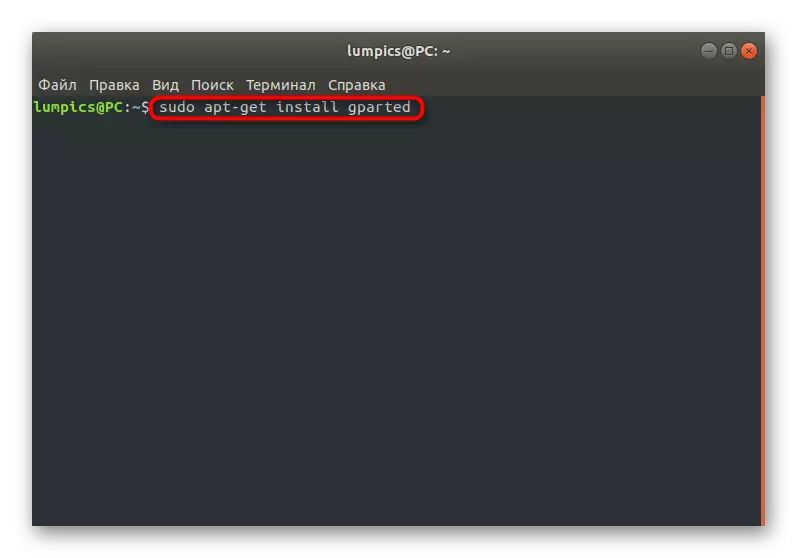





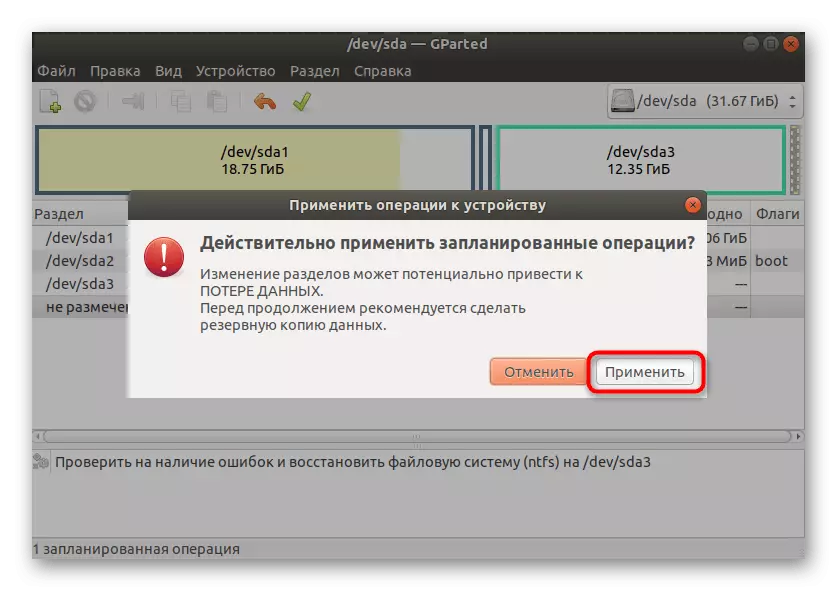

문제가 발견되고 수정 된 경우 적절한 알림을 받게됩니다. 수표가 끝나면 다음 세션의 시작 부분에서 다음 세션의 시작 부분에서 수행 된 작업의 효율성을 즉시 확인하도록 PC를 다시 시작해야합니다. 그들이 결과를 가져 오지 않았다면 더 나아가십시오.
방법 3 : 손상된 블록의 보정
때로는 하드 디스크 섹터가 손상되어 실패한 읽기 모드가있는 오류가 발생합니다. 문제 공간을 배포하거나 가능한 경우 해당하는 특별 유틸리티가 있습니다. Linux에는이 작업을 수행 할 책임이있는 기본 제공 명령이 있습니다. 위의 권장 사항이 결과를 가져 오지 않으면이를 활용할 수 있습니다.
- 시작하려면 디스크 목록을 탐색하여 확인 해야하는 것을 이해하십시오. 이것은 fdisk -l 명령을 통해 수행됩니다.
- 목록에서 문제가 해결되어 정확한 이름을 정의합니다. 다음으로, 블록 치료를 위해 관련 팀을 활성화 할 때 필요합니다.
- 이제 hdparm -i / dev / sda2 명령을 사용하십시오. grep 모델 선택한 미디어 또는 논리 디스크를 확인합니다. 이전에 정의 된 특정 이름에서 / dev / sda2를 여기에서 바꿉니다.
- 그런 다음 미래에 블록을 확인하기 위해 디스크를 마운트 해제하십시오. 이것은 umount / dev / sda2 문자열을 통해 수행됩니다.
- BadBlocks -s / dev / sda2> / root / badbloc 명령을 삽입하여 확인을 실행하십시오.
- 수정 될 수없는 검출 된 블록은 시스템이 사용하도록 중지하는 것을 주목해야합니다. 이렇게하려면 e2fsck -l / root / badblock / dev / sda2를 사용하십시오.

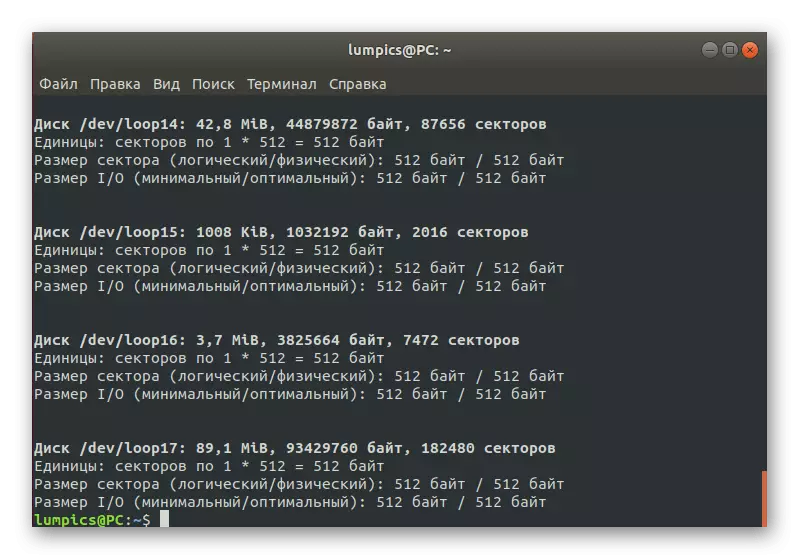




그러나 모든 변경 사항은 즉시 적용되지만 일반적으로 문제가 해결되었는지 여부를 확인하기 위해 새로운 운영 체제 세션을 작성하는 것이 좋습니다. "파일 시스템 만 읽을 수 있습니다."라는 오류가 해결되었는지 확인하는 것이 좋습니다.
방법 4 : 드라이브 포맷
우리가 오늘날의 기사에 대해 알려주는 후자의 방법은 파일 시스템의 상태가 복원 된 후에 드라이브의 전체 서식을 의미하기 때문에 가장 급진적입니다. 이 옵션은 디스크에 중요한 파일이 없으면 해당 상황에서만 적합하며 모든 콘텐츠를 삭제할 수 있습니다. 다음 참조를 사용하여 웹 사이트의 별도의 자료에있는이 주제에 대한 자세한 지침을 찾으십시오.
자세히보기 : Linux에서 디스크 서식
오늘날 우리는 네 가지 오작동 메소드를 분해하여 "파일 시스템은 읽기 전용"입니다. 주어진 모든 지침을 순서대로 순서대로 상호 작용하는 것만으로 만 발견됩니다. 대부분의 경우, 적어도 하나는 효과적임을 밝히고 고려 된 오류를 완전히 제거 할 수 있습니다.
